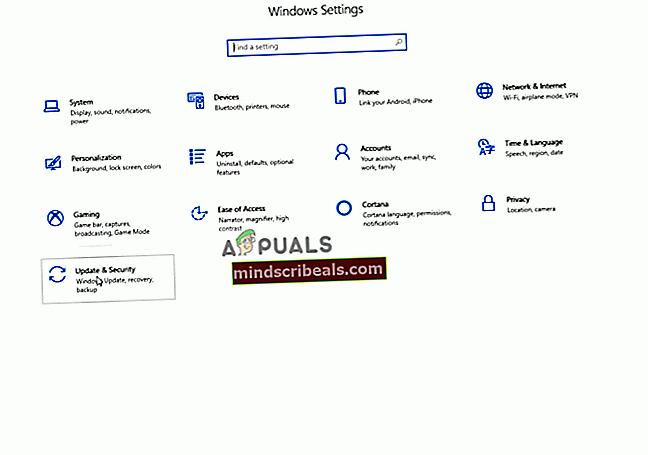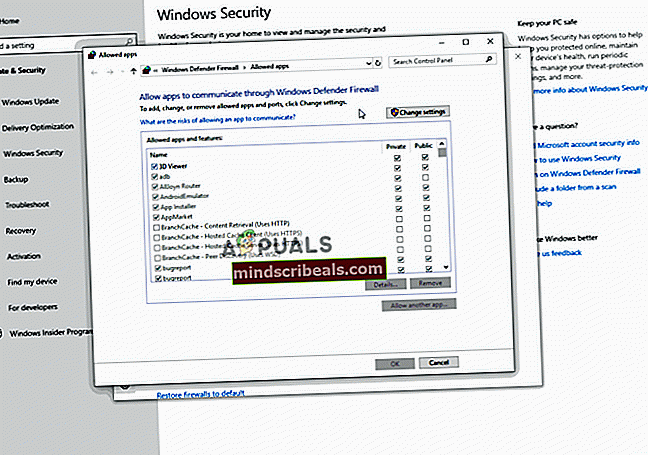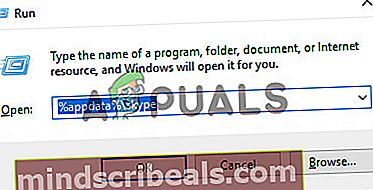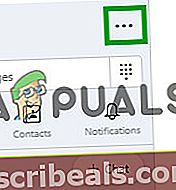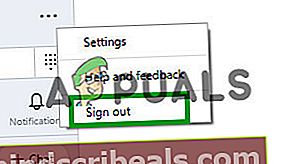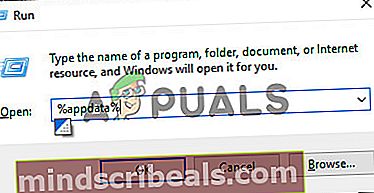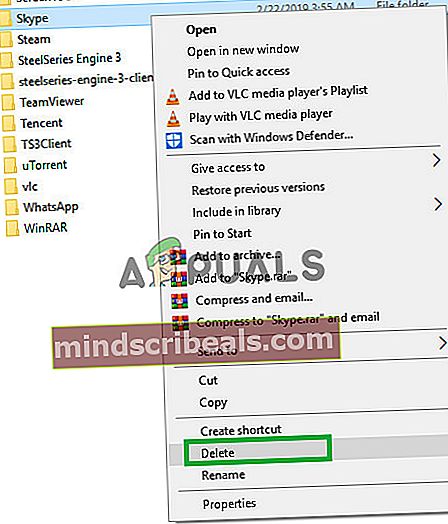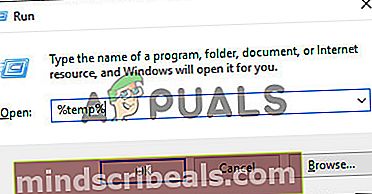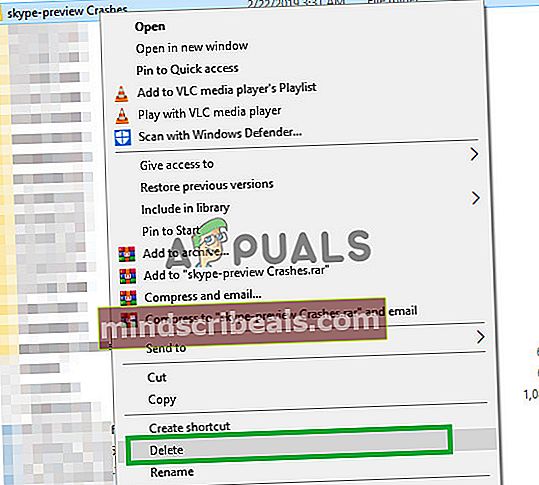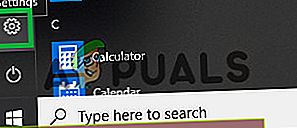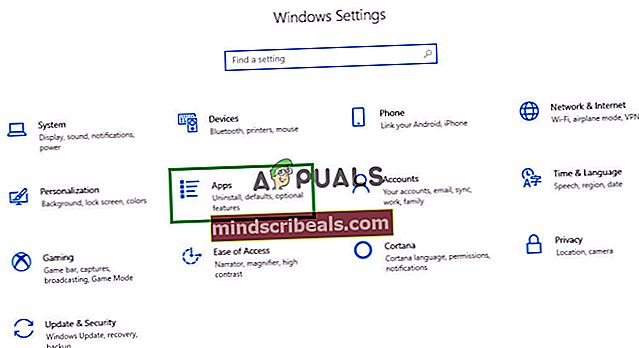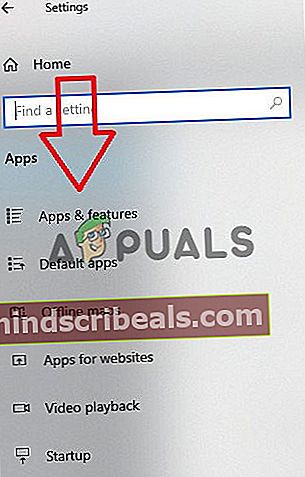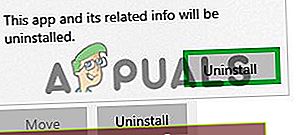NUSTATYTI: Nepavyko įkelti katalogo rezultatų į „Skype“
„Skype“ yra telekomunikacijų paslauga, teikianti palaikymą vaizdo skambučiams, balso skambučiams ir momentiniams teksto pranešimams. Programą galima naudoti „Windows“, „Android“, IOS, „Xbox“ ir daugelyje kitų konsolių bei operacinių sistemų. Apskaičiuota, kad iki 2010 m. Programa buvo 600 mln. Vartotojų, o 2015 m. - 300 mln.
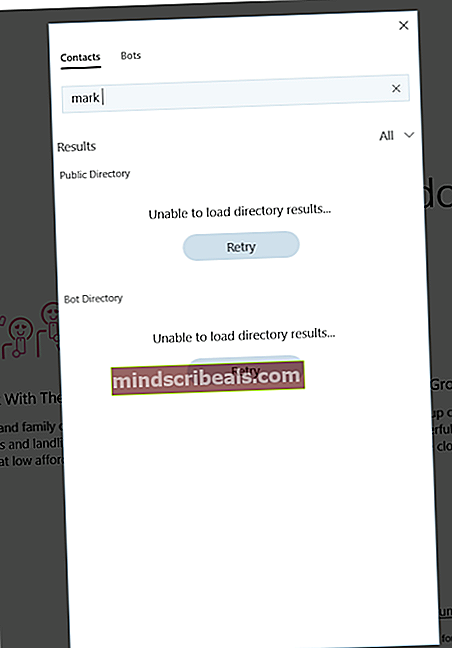
Tačiau visai neseniai buvo pateikta daug pranešimų apie programą, rodant klaidos pranešimą „Nepavyko įkelti katalogo rezultatų“, kai tik vartotojas bando ieškoti kontaktų. Šiame straipsnyje aptarsime keletą priežasčių, dėl kurių gali kilti ši klaida, ir pateiksime perspektyvius sprendimus, kad galėtumėte visiškai pašalinti problemą.
Kas sukelia „Skype“ klaidą „Nepavyko įkelti katalogo rezultatų“?
Yra daugybė priežasčių, dėl kurių ši klaida gali atsirasti, tačiau yra keletas dažniausiai pasitaikančių:
- Sujungimo problemos:Klaida dažniausiai kyla dėl to, kad programa negali prisijungti prie serverio. Ši problema gali kilti dėl lėto interneto ar „Windows“ užkardos uždraustos prieigos prie programos.
- Talpykla:Kiekviena programa talpyklą saugo kompiuteryje, kad sutrumpėtų įkrovimo laikas. Tačiau laikui bėgant ši talpykla gali būti sugadinta ir sukelti problemų su programa. Tas pats pasakytina ir apie „Skype“.
- Netinkamas prisijungimas:Kartais prisijungimo vientisumas galėjo būti pažeistas dėl laikino atjungimo prisijungiant. Ši problema yra gana dažna ir ją galima išspręsti pakartojant procesą.
- Sugadinta programa: Kai kuriais atvejais programa gali būti sugadinta dėl trūkstamų failų arba net jei failai yra nepažeisti, gali kilti problemų tinkamai įkeliant tuos failus.
- Shared.xml failas:Tai dar vienas failas, kurį saugo „Skype“ programa, ir žinoma, kad jis sukelia problemų su programa. Šį failą programa lengvai atkuria ištrynusi, todėl jį pakeitus kartais gali būti išspręsta problema.
Dabar, kai jūs iš esmės suprantate problemos pobūdį, mes eisime prie sprendimų.
1 sprendimas: Prieigos suteikimas užkardoje.
„Windows“ ugniasienė kartais gali užblokuoti tam tikrų programos funkcijų susisiekimą su serveriu ir taip sukelti problemų su programa. Atlikdami šį veiksmą, programai suteiksime prieigą užkardoje.
- Spustelėkite ant PradėtiMeniu ir atidarykiteNustatymas“Piktogramą.
- Spustelėkite „Atnaujinimas ir sauga“Parinktį.
- Pasirinkite „„Windows“ saugaKairiosios srities parinktį.
- „Windows Security“ parinktyje pasirinkite „Ugniasienė ir tinklo apsauga“.
- Dabar spustelėkite „Leisti programai per užkardą“.
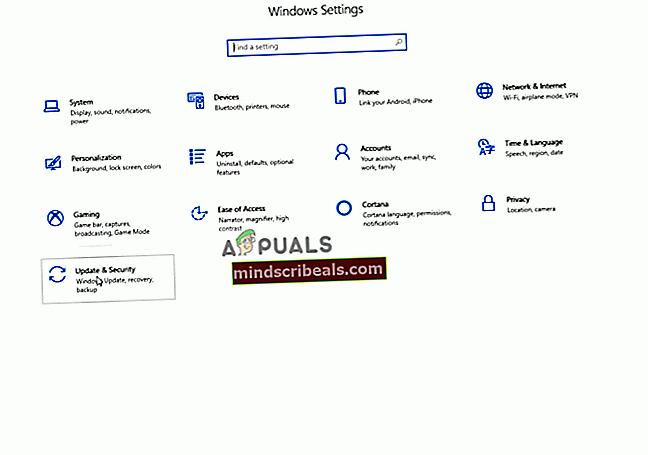
- Spustelėkite „Pakeisti nustatymus“Pateikti administracinė privilegijos.
- Slinkite žemyn ir įsitikinkite, kad „Skype“ leidžiama naudoti tiekPrivatus“Ir„Viešas”Tinklai.
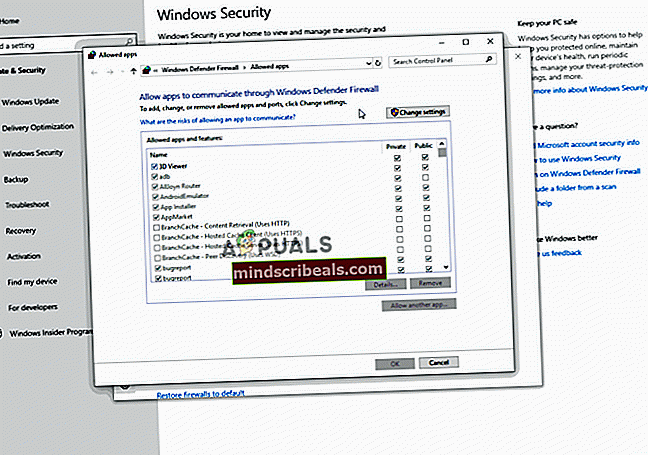
- Spustelėkite "Gerai“, paleisti paraiška ir patikrinti ar klaida išlieka.
2 sprendimas: Ištrinkite failą „Shared.xml“.
Tai yra failas, kurį saugo „Skype“ programa, ir žinoma, kad jis sukelia problemų su programa. Šį failą programa lengvai atkuria ištrynusi, todėl jį pakeitus kartais gali būti išspręsta problema. Todėl šiame žingsnyje mes ištrinsime šį failą, kuriam:
- Uždaryti visi „Skype“ taikymas.
- Paieškos juostoje įveskite „Bėk“Ir paspauskite„Įveskite“.
- Tai atvers „BėkPrašymas„, Tipo“% appdata% \ skype" viduje konors Bėk raginimas ir paspauskite „Įveskite“.
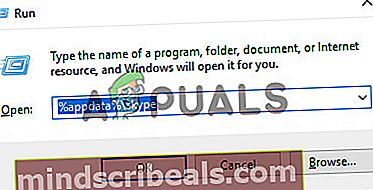
- Tai atvers „Skype“ programos duomenų aplanką, ištrinsiteShared.xmlFailą, jei jis yra tame aplanke.
- Dabar perkrauti tavo kompiuteris, paleisti skype ir patikrinti ar problema išlieka.
3 sprendimas: vėl prisijunkite.
Kartais dėl laikino atjungimo prisijungiant gali būti pažeistas „prisijungimo“ vientisumas. Ši problema yra gana dažna ir ją galima išspręsti pakartojant procesą. Todėl šiame žingsnyje mes atsijungsime nuo „Skype“ ir tada vėl prisijungsime:
- Spustelėkite ant Meniu viršaus variantas teisingai pusė paliko srityje.
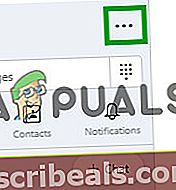
- Pasirinkite „Pasirašykite out “iš išskleidžiamojo meniu.
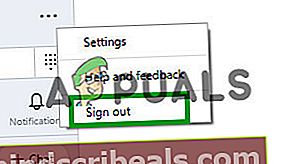
- Dabar ženklasatgalį su savo duomenimis ir patikrinti ar problema išlieka.
4 sprendimas: talpyklos ištrynimas.
Kiekviena programa talpyklą saugo kompiuteryje, kad sutrumpėtų įkėlimo laikas. Tačiau laikui bėgant ši talpykla gali būti sugadinta ir sukelti problemų dėl programos. Tas pats pasakytina ir apie „Skype“. Todėl šiame žingsnyje mes ištrinsime programos talpyklą.
- Būtinai Uždaryti visus taikymo atvejus.
- „Windows“ paieškos juostoje įveskite „Bėk“
- Ekrane Vykdyti įveskite „%programos duomenys%“Ir paspauskite„ Enter “.
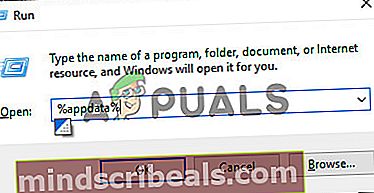
- Ištrinti „„Skype““Aplanką atsidariusiame programos duomenų aplanke.
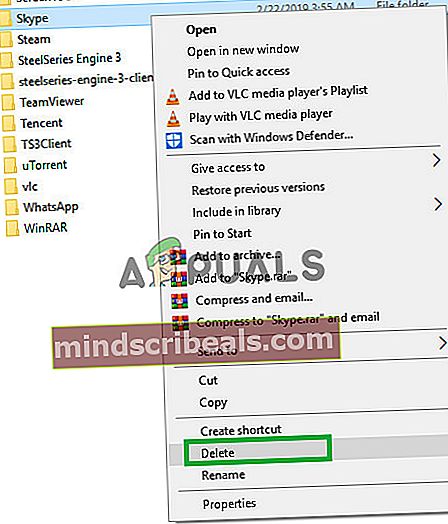
- Dabar panašiai atidarykiteBėkgreitaiVėl “.
- Įrašykite "% temp%“Viduje Bėk greitai.
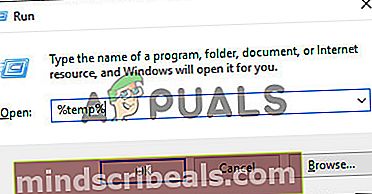
- Tai atvers laikinųjų failų aplanką Ištrinti bet kuris aplankas, kuriame yra„Skype““Jos pavadinime.
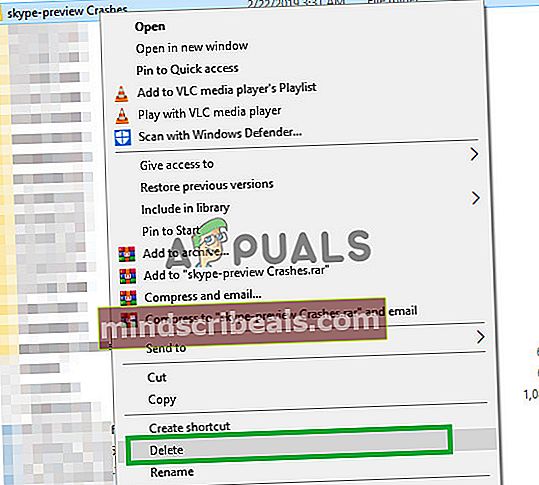
- Dabar Perkrauti tavo kompiuteris.
- Bėk „Skype“ ir patikrinkite, ar problema išlieka.
5 sprendimas: iš naujo įdiekite programą.
Kai kuriais atvejais „Skype“ programos failai gali būti sugadinti arba programos diegimo procesas gali būti netinkamai įdiegtas. Todėl šiame žingsnyje mes ištrinsime „Skype“ programą iš savo kompiuterio ir vėl atsisiųsime.
- Atidaryk PradėtiMeniu ir spustelėkite parametrus piktogramą.
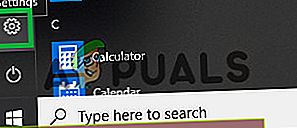
- Nustatymuose pasirinkite „Programos“Parinktį.
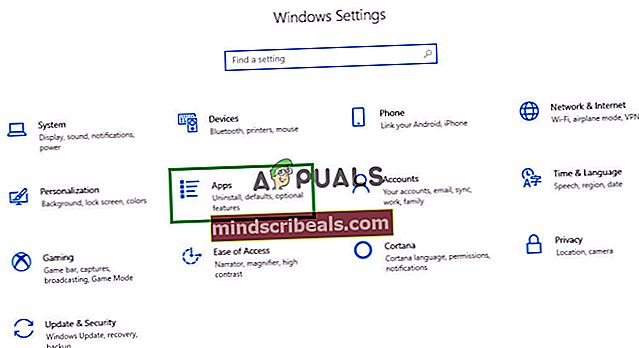
- Dešinėje srityje pasirinkite „Programos ir funkcijos“.
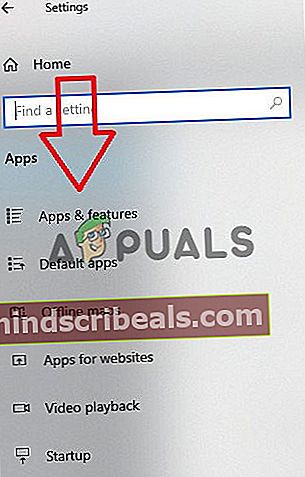
- Surask "„Skype““Programa iš programų sąrašo ir spustelėkite ant jo.
- Spustelėkite ant "PašalintiMygtukas, kuris rodomas po programos pavadinimu.

- Spustelėkite "PašalintiVėl “.
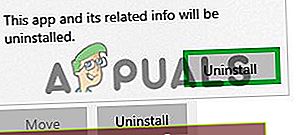
- Spustelėkite „Kitas“Sąrankoje ir tai bus automatiškai pašalinti „Skype“ ir visi jos komponentai iš kompiuterio.
- Dabar parsisiųsti„Skype“ nuo „Microsoft“Parduotuvė ir diegti tai.
- Bėk programą ir patikrinkite, ar problema išlieka.